yum install yum-utils jpackage-utils rpm-build
yumdownloader --enablerepo=jpackage-nonfree java-1.5.0-sun
Нам осталось собрать JPackage Java RPM и установить его. Для этого введите команды:
setarch i586 rpmbuild --rebuild java-1.5.0-sun*nosrc.rpm
yum localinstall /usr/src/redhat/RPMS/i586/java-1.5.0-sun-*
Bce, что нам теперь нужно- это подключить Java-плагин:
ln -s /usr/lib/jvm/jre/plugin/i386/ns7/libjavaplugin_oji.so /usr/lib/mozilla/plugins/
Браузер Firefox полностью готов использованию (рис.2.27).
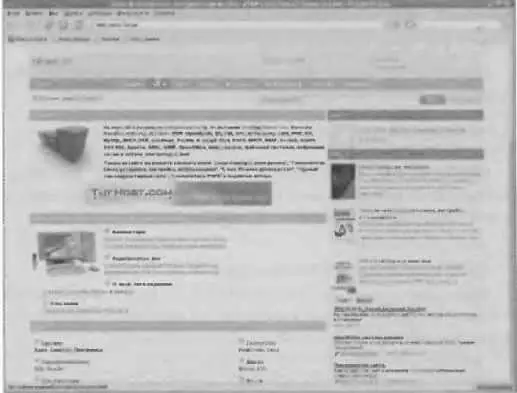
Рис. 2.27. Браузер Firefox в работе
2.4.2. Клиент для мгновенного обмена сообщениями Pidgin
Практически каждый пользователь Интернета использует ICQ или другой сервис для мгновенного обмена сообщениями. У нас популярнее ICQ, а на Западе - другие сервисы, например AOL AIM.
Сейчас мы поговорим о том, как настроить Pidgin (вызывается выбором команды меню Приложения→Интернет→Клиент обмена мгновенными сообщениями Pidgin) для работы с ICQ. Запустите его. При первом запуске программа предложит вам добавить учетную запись (рис. 2.28).

Рис. 2.28. Щёлкните на кнопке Добавить для создания новой учетной записи
В окне Учетные записи щёлкните на кнопке Добавить и в раскрывшемся окне выберите протокол ICQ, введите идентификатор пользователя (UIN), пароль и установите флажок Запомнить пароль (рис. 2.29).

Рис. 2.29. Основные параметры учетной записи
Теперь перейдите на вкладку Дополнительно и задайте кодировку UTF-8 для ваших сообщений (рис . 2.30). Не нужно устанавливать utf8 - вы потом не сможете общаться с другими, пользователями!

Рис. 2.30. Установка правильной кодировки
Далее вы увидите список собеседников (рис. 2.31). Для начала общения через Интернет дважды щелкните на контакте - раскроется окно, в котором вы сможете обмениваться сообщениями.
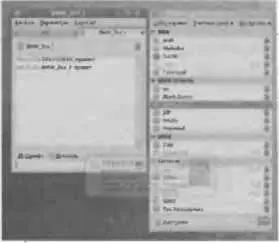
Рис. 2.31. Программа Pidgin в работе
У программы Pidgin есть одна особенность, о которой вам нужно знать. В ICQ существуют Списки видимости. Все собеседники, добавленные в список невидимых, не будут вас видеть - они будут считать, что вы не в Сети. А все собеседники, добавленные в список видимых, увидят вас, даже если вы установите режим Невидимый.
В программе Pidgin списки видимости организованы чуть иначе. По умолчанию все пользователи заблокированы, даже если у вас установлен статус Доступен. Если проводить аналогию с ICQ, то исходно они добавлены в список невидимых. Вы можете разблокировать тех собеседников, с которыми вы не против пообщаться - они будут вас видеть. Для разблокирования нужно щелкнуть правой кнопкой мыши на контакте и выбрать в раскрывшемся контекстном меню команду Разблокировать. На рис. 2.32 видно, что у вас статус Доступен, но большая часть пользователей заблокирована, кроме двух - MIA и BMW_3xx_i.
Если же вы установите для себя статус Готов пообщаться, то будут разблокированы все пользователи, кроме тех, которых вы заблокировали явно (т.е. собственноручно).
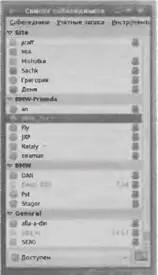
Рис. 2.32. В списке собеседников отображается состояние их блокировки
2.4.3. Почтовый клиент Evolution
Программа Evolution сочетает в себе функции почтового клиента и планировщика (календарь, список задач). По сути, Evolution - это попытка сделать аналог популярной в Windows программы Outlook.
При первом запуске программа попросит вас указать параметры вашей учетной записи: ваш e-mail, имя, адреса почтовых серверов, пароли (рис. 2.33).
Позже изменить указанные параметры (и другие параметры про граммы) можно помощью команды меню Правка→Параметры.
При первом получении почты (осуществляется щелчком на кнопке Отправить/Получить панели инструментов) программа запросит пароль для POP-сервера (рис. 2.34).
После этого вам нужно ввести пароль для основного брелока (используется при шифровании писем с помощью PGP) (рис. 2.35), Постарайтесь ввести надежный пароль. Хотя, если вы не собираетесь использовать PGP, то можете особо не стараться - этот пароль вам не понадобится.
Читать дальше

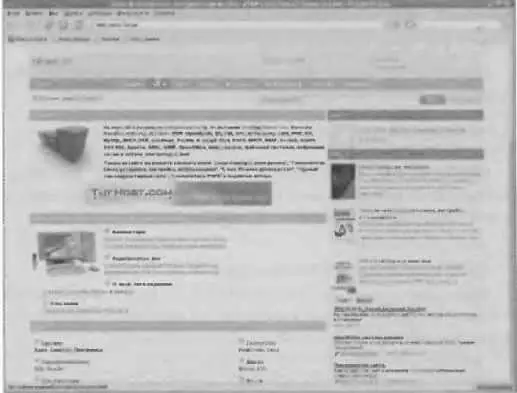



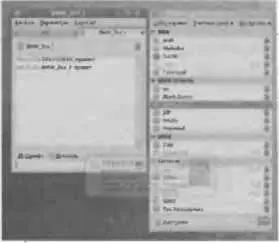
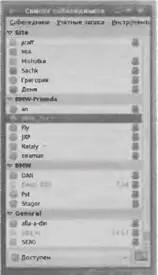










![Кристи Фанк - Грудь. Руководство пользователя [litres]](/books/392018/kristi-fank-grud-rukovodstvo-polzovatelya-litre-thumb.webp)
